デスクトップ用PDFキャンディー(ダウンロード):使い方

PDFファイルは、デスクトップまたはモバイルを問わず、あらゆる種類のデバイスで表示できるため、PDF形式はテキストドキュメントに最適です。しかし、適切なツールの選択が難しいことがあります。
コンピュータの動作が通常より遅い場合は、内部の設定に問題がないか調べてください。マルウェア感染、ディスク容量の不足、古いドライバー、不適切なWindows構成など、PCのパフォーマンスの問題には多くの原因が考えられます。
ただし、レジストリを除外していないことを確認してください。壊れた、無効な、欠落した、または破損したレジストリエントリが多すぎる場合は、Glarysoft RegistryRepairなどの専用アプリケーションを使用してそれらを解決する必要があります。
Glarysoftレジストリ修復とは何ですか?
Glarysoftレジストリ修復は、Windowsレジストリをスキャンし、不正なエントリを特定し、それらをすぐに修正してコンピュータの安定性を回復するように設計された、シンプルでわかりやすいツールです。
レジストリクリーナーは、レジストリの整合性、アドウェアとスパイウェア、起動と共有プログラム、ファイル拡張子と関連付け、デバイスドライバー、Windowsと仮想サービス、MUIキャッシュなどに関連するさまざまな問題を検出できます。
Glarysoftレジストリ修復をダウンロードする方法
Glarysoft RegistryRepairは公式Webサイトからダウンロードできます。Windowsコンピューターでのみ使用可能で、32ビットと64ビットの両方のアーキテクチャタイプをサポートします。
残念ながら、ポータブルエディションは利用できないため、セットアップ操作を回避する方法はありません。
明るい面では、レジストリ修復のインストールは簡単な作業です。使用許諾契約書を確認するだけでなく、優先する宛先フォルダーを指定して、デスクトップショートカットを作成することもできます。
同じ開発者によって作成されたPC最適化スイートであるGlaryUtilitiesをダウンロードしてインストールすることを提案していることに注意してください。興味がない限り、セットアップを完了する前に必ず選択を解除してください。
Glarysoftレジストリ修復の使用方法
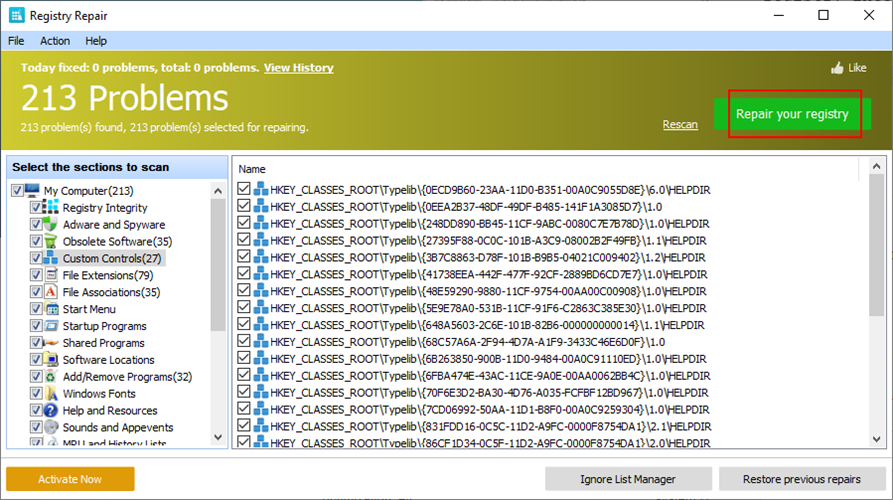
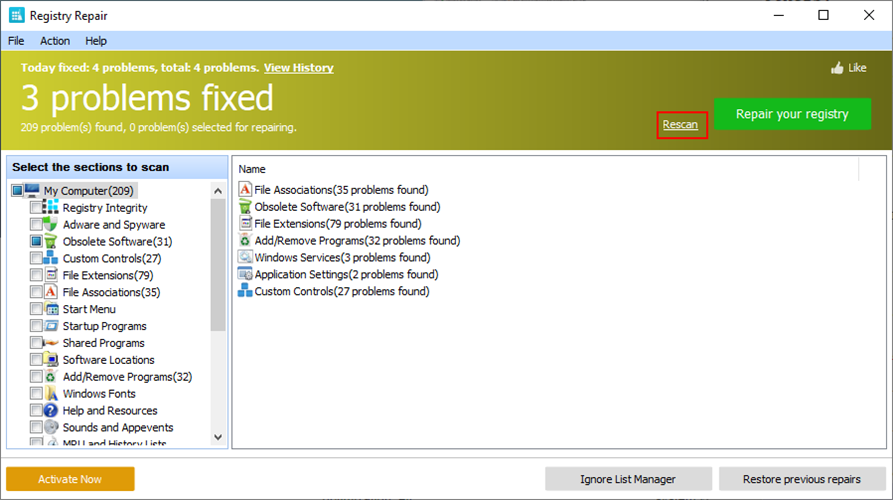
デフォルトでは、Glarysoft Registry Repairは、有効なデータが含まれなくなったため、エラーのあるレジストリキーを削除します。ただし、[修正]を[このエントリを変更せずに残す]に設定することで、現在のスキャンから特定のキーを除外できます。
または、今後のすべてのスキャンからキーを除外する場合は、[修正]を[このエントリを常に除外する]に設定します(二度と検索しないでください)。レジストリに精通している場合は、Regeditで[開く]をクリックしてWindowsレジストリエディタですぐに開くことにより、特定のキーを詳しく調べることができます。
除外リストからキーを削除する場合は、Ignore ListManagerにアクセスすることができます。また、問題のあるレジストリエントリのリストをテキストドキュメントにエクスポートして、詳細に調べることができます。
Glarysoftレジストリの修復は安全ですか?
Glarysoft Registry Repairは、それが言うことを実行する正規の製品です。情報が含まれなくなった無効なキーを削除して、レジストリを修復します。さらに、VirusTotalレポートで証明されているように、マルウェアから安全です。
さらに、プログラムは、さらに変更を加える前に、レジストリの現在の状態を自動的にバックアップします。
これが、アプリケーションを完全に安全に使用できるようにするものです。オペレーティングシステムが異常な動作を開始した場合は、いつでも[以前の修復の復元]領域にアクセスして、レジストリを以前のバックアップに戻すことができます。
Glarysoftレジストリ修復レビュー
Glarysoftレジストリ修復は非常に使いやすいです。レジストリで自動スキャンをトリガーするには、アプリケーションを起動する必要があります。次に、アプリにすべての無効なキーを削除させる必要があります。
ただし、追加機能はありません。これは、より多くを探している特定のユーザーを失望させる可能性があります。たとえば、アプリケーションはレジストリの最適化をサポートしていません。
それにもかかわらず、それがフリーウェア製品であることを考えると、Glarysoftレジストリリペアはその仕事を非常にうまくやっています。高速で、レジストリを変更する前にバックアップを作成し、その間、システムのパフォーマンスを妨げることはありません。
PDFファイルは、デスクトップまたはモバイルを問わず、あらゆる種類のデバイスで表示できるため、PDF形式はテキストドキュメントに最適です。しかし、適切なツールの選択が難しいことがあります。
YouTube、Dailymotion、Vimeo などの 4K および HD ビデオをオフラインで無料で視聴したいですか? 4K Video Downloader の究極のレビューをお読みください。
Windowsレジストリを定期的にクリーニングすることは、PCのメンテナンスルーチンの一部である必要があります。それはあなたを妨げる可能性のある無効なエントリを削除することによって機能します
ソフトウェアのインストールとアンインストール、さまざまなゲームやWebブラウザーの試用、または頻繁に行うことによって、コンピューターを大幅に混乱させる場合
QuickBooksは、Intuitによって開発および公開されている人気のある会計ソフトウェアアプリケーションです。中小企業が処理するために使用できます
自宅からコンピューターで作業する場合は、何かが起こった場合にデータを保存するのに役立つ強力なバックアップソリューションが必要です。システムがクラッシュした場合、
ファイルのサイズを縮小し、ハードディスクの空き容量を増やしたいユーザーには、圧縮ツールが不可欠です。古いものを追加することで可能
暇なときに映画を見るのが好きなら、おそらくすでにデバイスの互換性の問題に直面していて、お気に入りを見ることができません。
PCで技術的な問題が発生した場合は、新しいコンピューターを購入するか、少なくとも一部をアップグレードする時期だと思われるかもしれません。
Googleスライドは、Googleドライブスイートの一部である多くの無料のオンラインコンポーネントの1つであり、








